如何在 PlayStation 上退出所有设备
已发表: 2022-09-24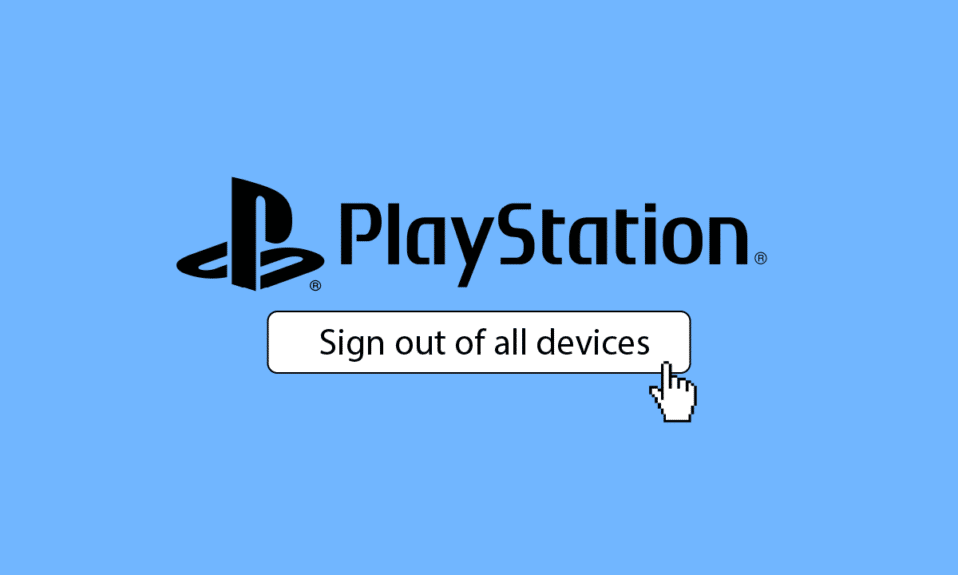
PlayStation 一直是所有游戏玩家和爱好者最着名的游戏平台之一。 他们都对其令人兴奋的功能和新一代视频游戏着迷。 他们通过新的添加和功能不断扩展 PlayStation 控制台。 但是用户经常面临适应这一点并以所有效率使用服务的问题。 本文将指导您学习如何退出您的 PlayStation 帐户。 阅读文章直到最后,了解更多关于如何停用您没有的 PS4 以及如何在 PlayStation 上退出所有设备的信息。
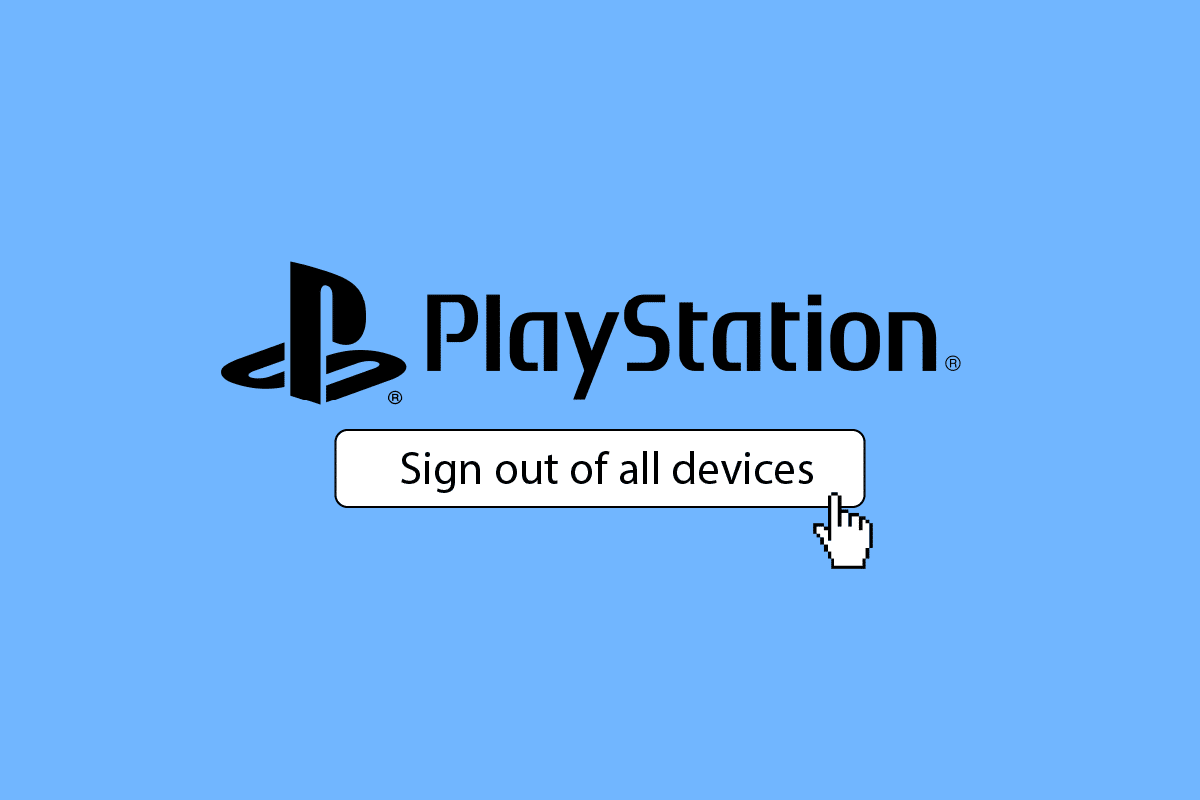
内容
- 如何在 PlayStation 上退出所有设备
- 更改您的 PSN 密码会使您退出吗?
- 您能看到谁登录了您的 PlayStation 帐户吗?
- 您如何注销您的 PlayStation 帐户?
- 您如何从其他人的 PS4 中删除您的帐户?
- 如何断开您的 PSN 帐户与其他设备的连接?
- 如何注销 Playstation 上的所有设备?
- 当您停用 PS4 上的所有设备时会发生什么?
- 如何停用没有的 PS4?
- 如何从控制台取消链接 PS 应用程序?
- 如何在没有电子邮件的情况下重置 PSN?
- 如何在没有密码的情况下重置 PS4?
如何在 PlayStation 上退出所有设备
您可以通过在Sony Entertainment Network 网站上登录您的 PSn 帐户来退出 PlayStation 上的所有设备。 继续阅读以找到详细解释相同步骤的有用插图,以便更好地理解。
更改您的 PSN 密码会使您退出吗?
是的,更改您的 PSN 密码将注销您和您登录的所有控制台。 您必须在所有设备中重新输入新密码。 即使您更改密码,该帐户的其他用户仍然可以访问您的 PS Plus。
您能看到谁登录了您的 PlayStation 帐户吗?
是的,您可以查看谁登录了您的 PlayStation 帐户。 您将能够在设备管理部分看到访问您帐户的所有控制台的列表。
您如何注销您的 PlayStation 帐户?
1. 从您的 PS4 主菜单中,选择设置。

2. 然后,选择账户管理选项。
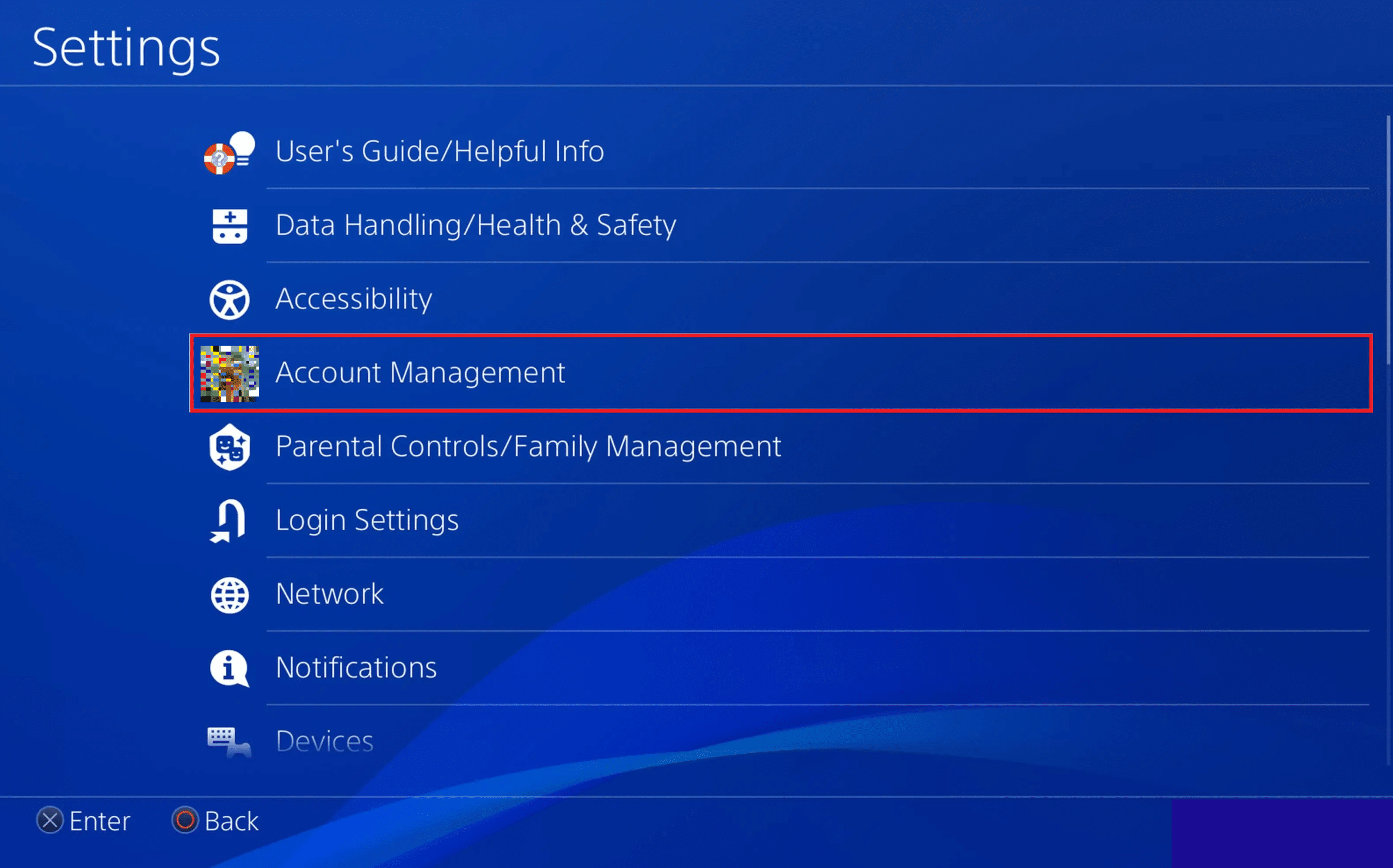
3. 选择退出。
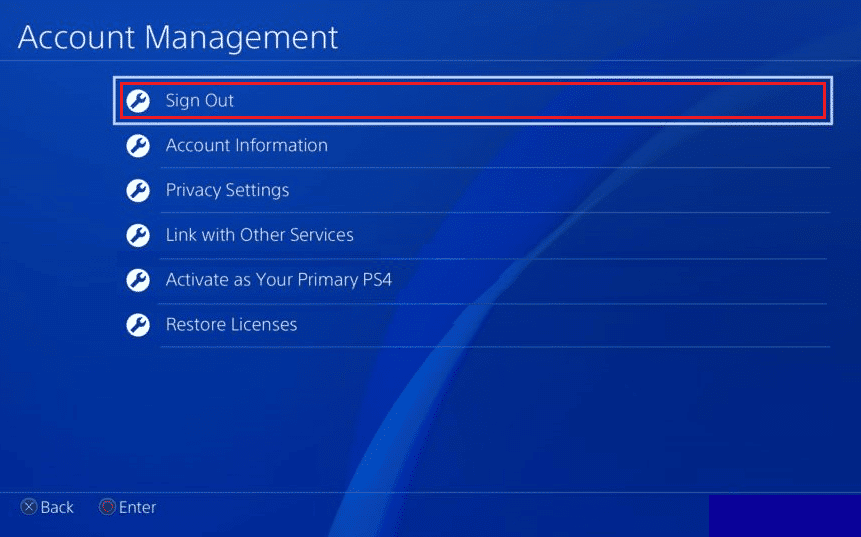
另请阅读:如何在 PS4 上引导某人脱机
您如何从其他人的 PS4 中删除您的帐户?
要了解如何从其他人的 PS4 中删除您的帐户,请按照我们关于如何从另一个 PS4 中删除我的 PSN 帐户的详细指南进行操作。 您将通过详细步骤解决所有相关查询。
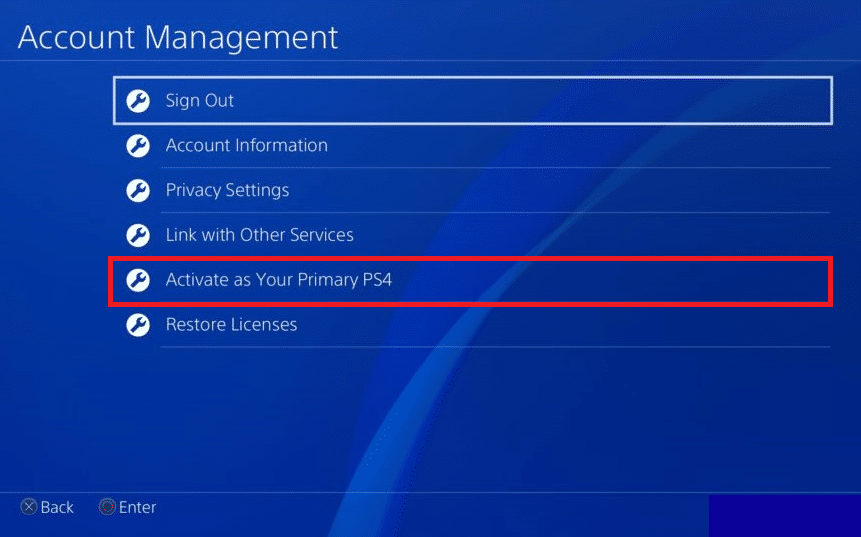
继续阅读本文以了解如何在 PlayStation 上退出所有设备。
如何断开您的 PSN 帐户与其他设备的连接?
以下是将您的 PSN 帐户与其他设备断开连接的步骤:
注意:此方法将从您的 PS4 中删除有关用户的所有现有数据。
1. 打开 PS4 上的设置菜单。
2. 从列表中选择登录设置。
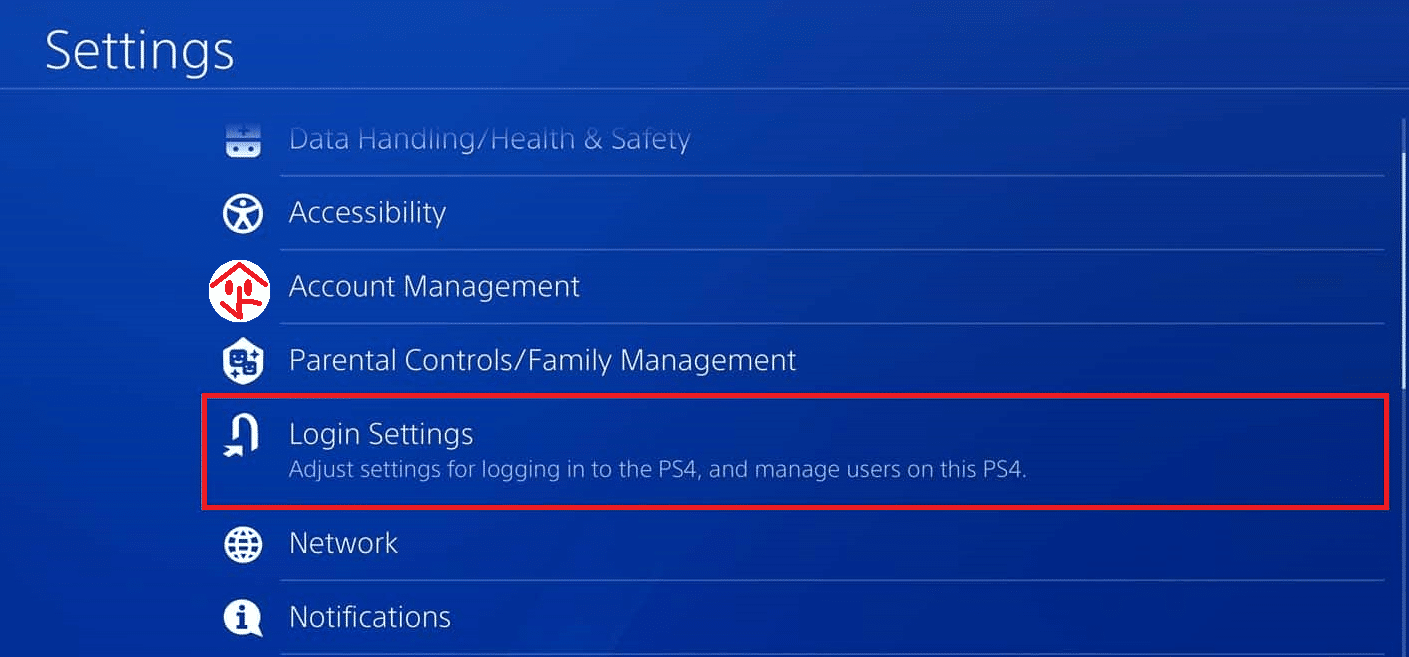
3. 选择用户管理。
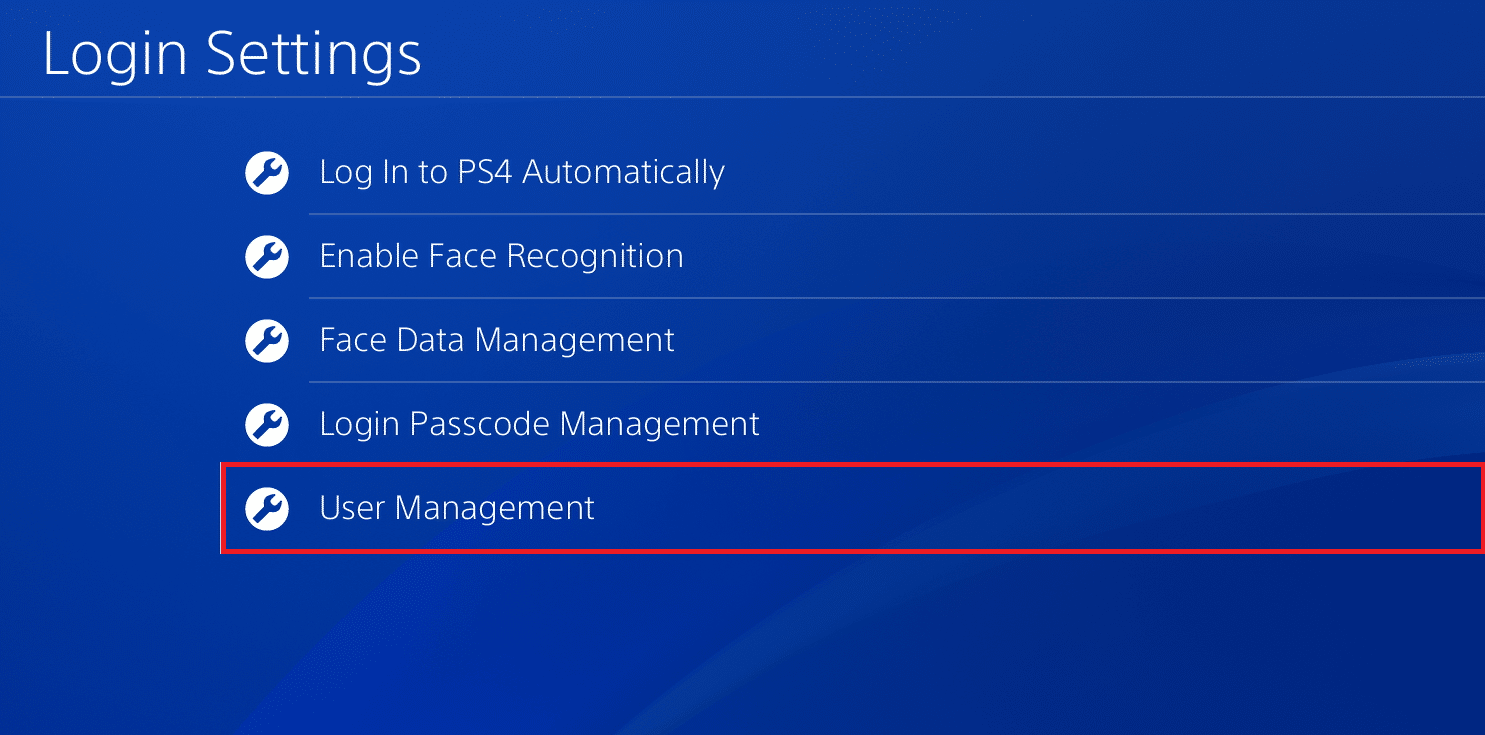
4. 将显示登录帐户列表。 选择您要删除的所需用户。
5. 选择删除用户以删除对用户帐户的访问。
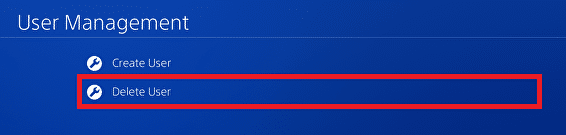
6. 最后,选择删除以从此 PS4 设备中删除此用户帐户。
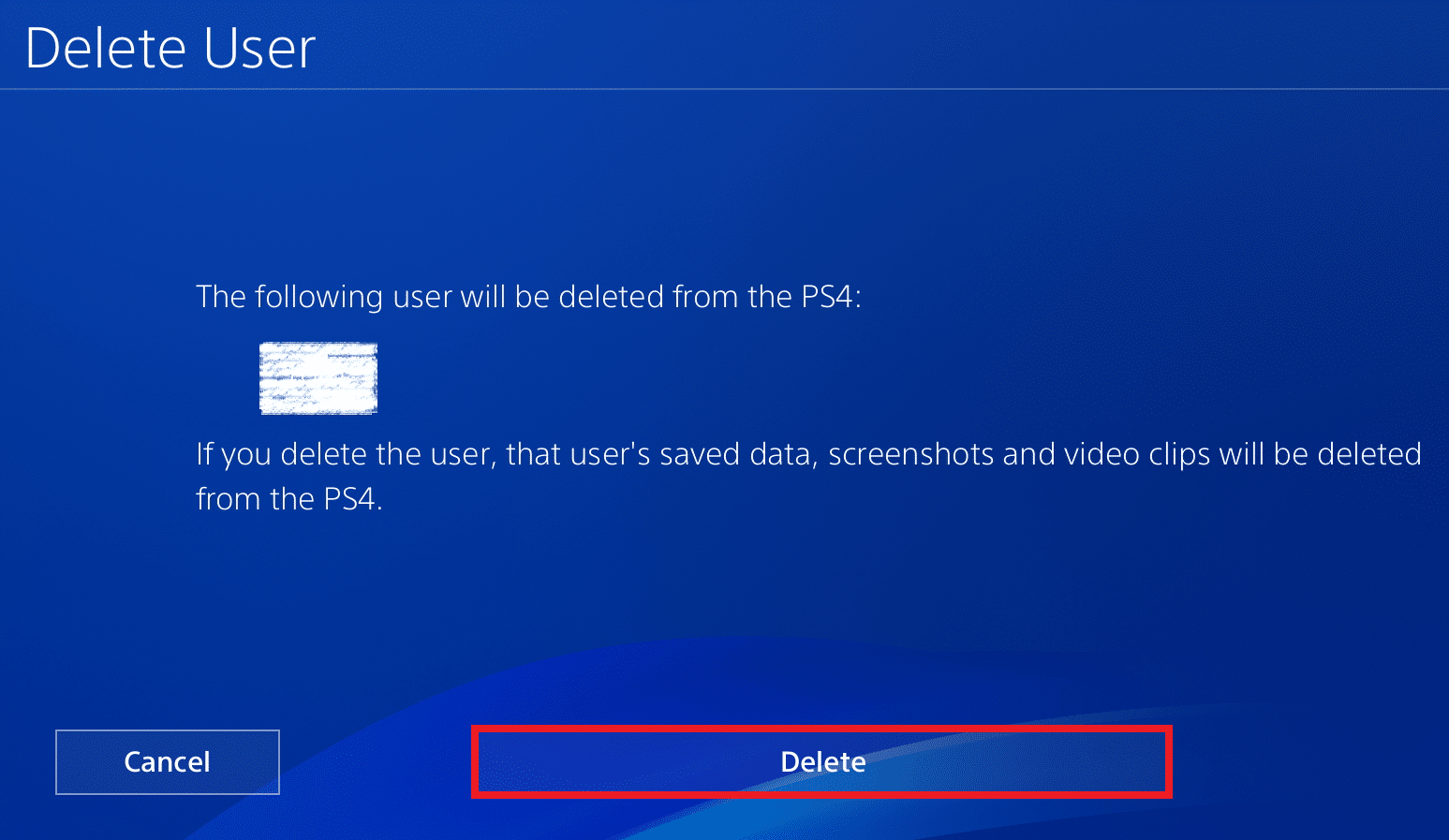
另请阅读:如何从另一个 PS4 中删除我的 PSN 帐户
如何注销 Playstation 上的所有设备?
您可以借助以下步骤退出所有设备:
1. 访问索尼娱乐网络网站。
2. 使用您的PSN 帐户凭据登录。
3. 单击左侧窗格中帐户下的安全选项,如下所示。

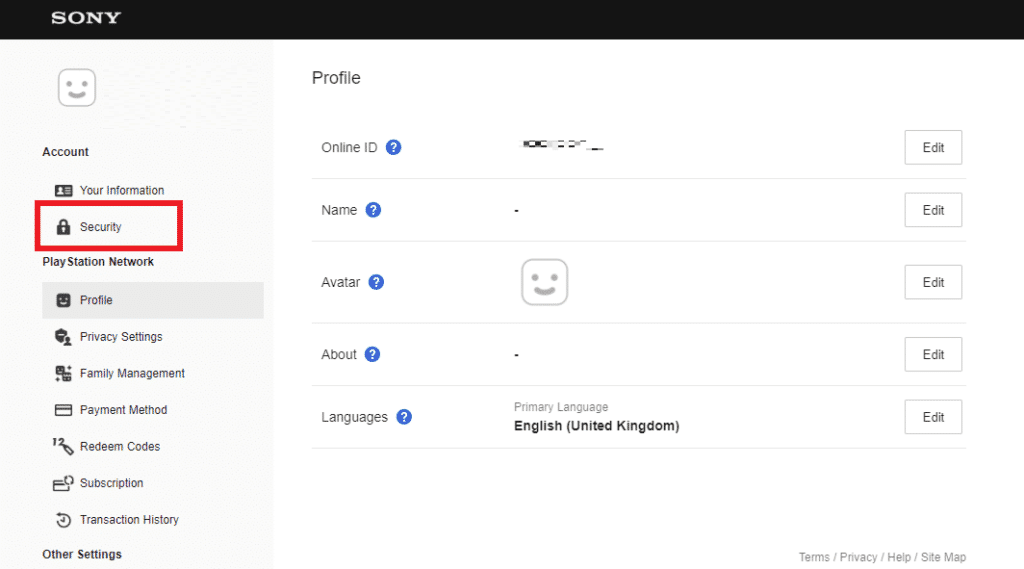
4. 单击突出显示的“在所有设备上注销”选项。
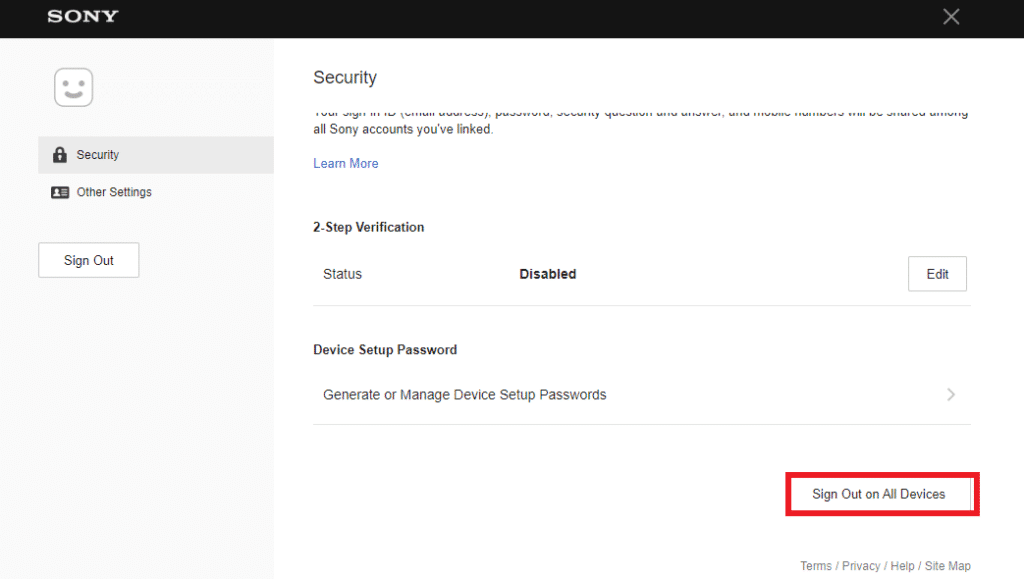
5. 最后,在弹出窗口中单击“确定”进行确认。
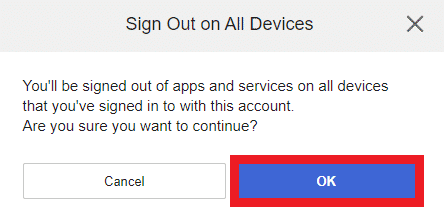
当您停用 PS4 上的所有设备时会发生什么?
如果您选择停用 PS4 上的所有设备,则没有任何设备可用于玩您的 PS4 游戏。 这用于断开所有未知用户在您的帐户控制台上玩的连接。
如何停用没有的 PS4?
如果您有任何机会无法访问您的 PlayStation 并且想要停用您的主要 PS4 控制台,您可以通过登录您的 PlayStation 帐户来完成。 让我们看看在 PlayStation 上退出您无权访问的所有设备的详细步骤:
1. 在您的桌面浏览器上打开 PlayStation 帐户和安全页面,然后单击登录。
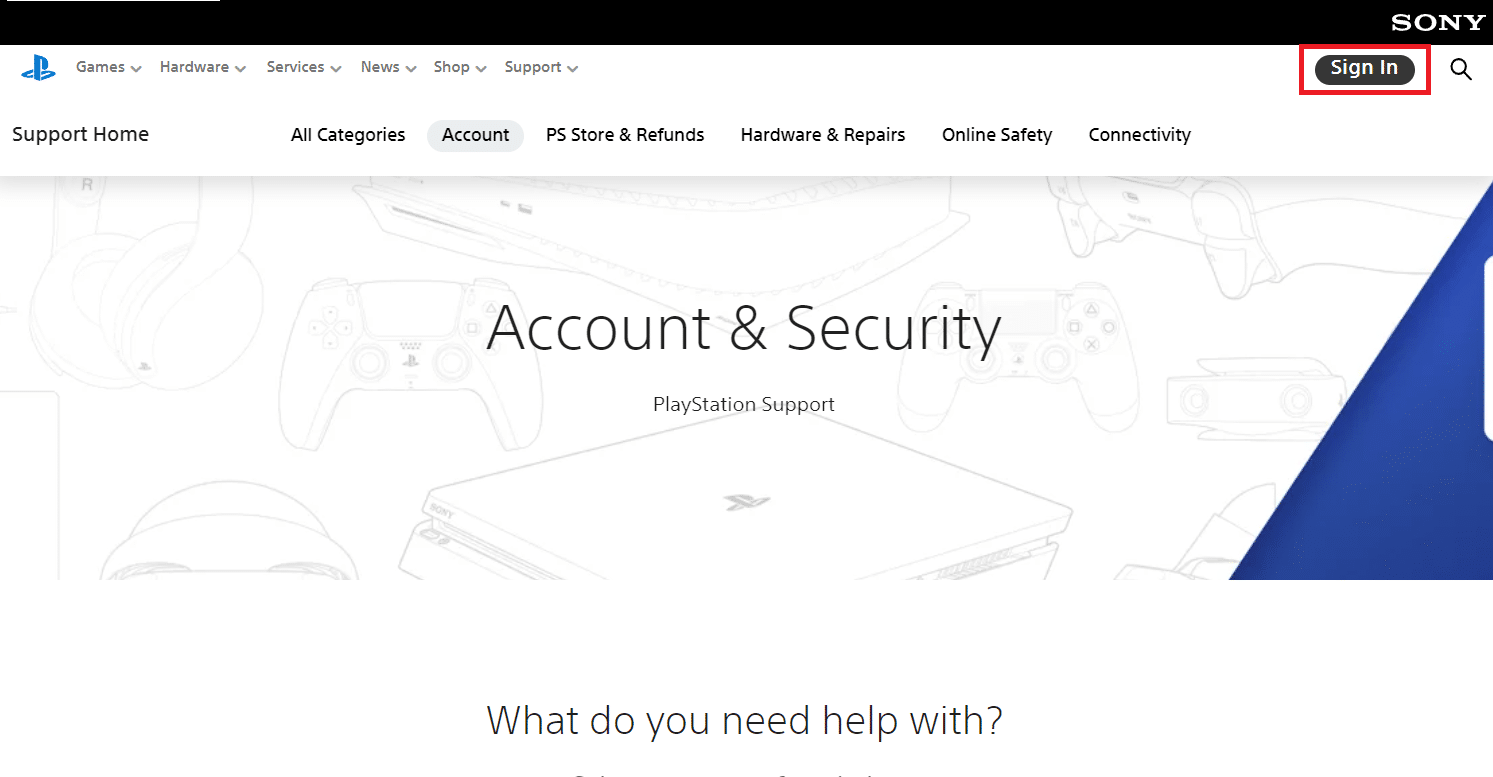
2. 使用您的登录 ID(电子邮件地址)和密码登录。
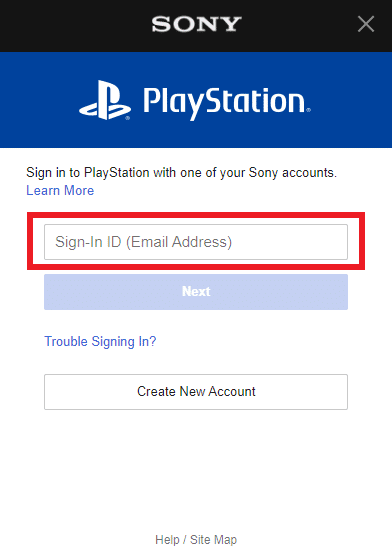
3. 单击配置文件图标 >帐户设置,如图所示。
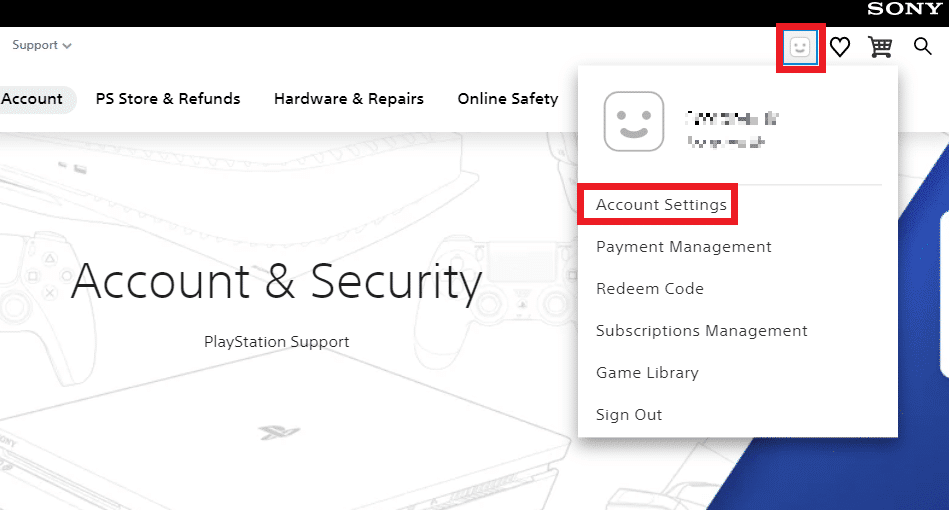
4. 单击左侧窗格中其他设置下的设备管理。
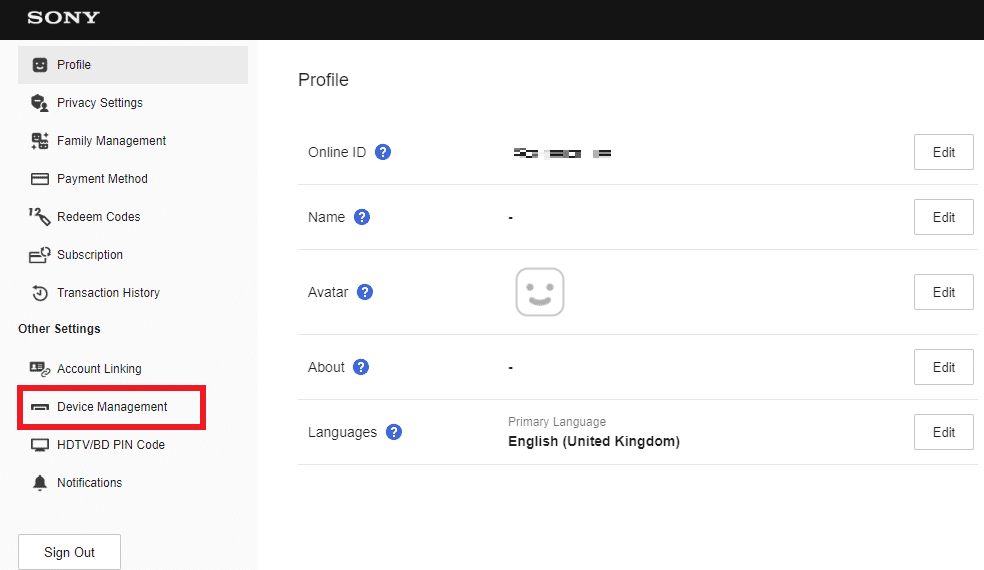
5. 现在,单击如何激活或停用下的停用所有设备选项,如图所示。
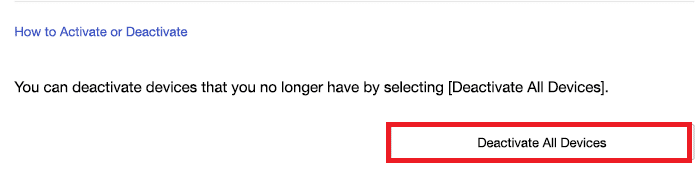
另请阅读:如何停用主要 PS4 控制台
如何从控制台取消链接 PS 应用程序?
尽管 PS 应用程序是一个成熟且有用的平台,但它缺乏一些基本功能。 其中之一是取消链接选项。 为了从控制台取消链接 PS 应用程序,您没有特定的选项。 您所能做的就是从您的 PSN 帐户中停用或删除这些帐户。 您可以阅读并按照上述步骤进行操作。 从头开始阅读本文,了解如何在 PlayStation 上退出所有设备。
如何在没有电子邮件的情况下重置 PSN?
如果您丢失了电子邮件地址或密码并且无法访问这些信息,您必须联系 PlayStation 支持寻求帮助。
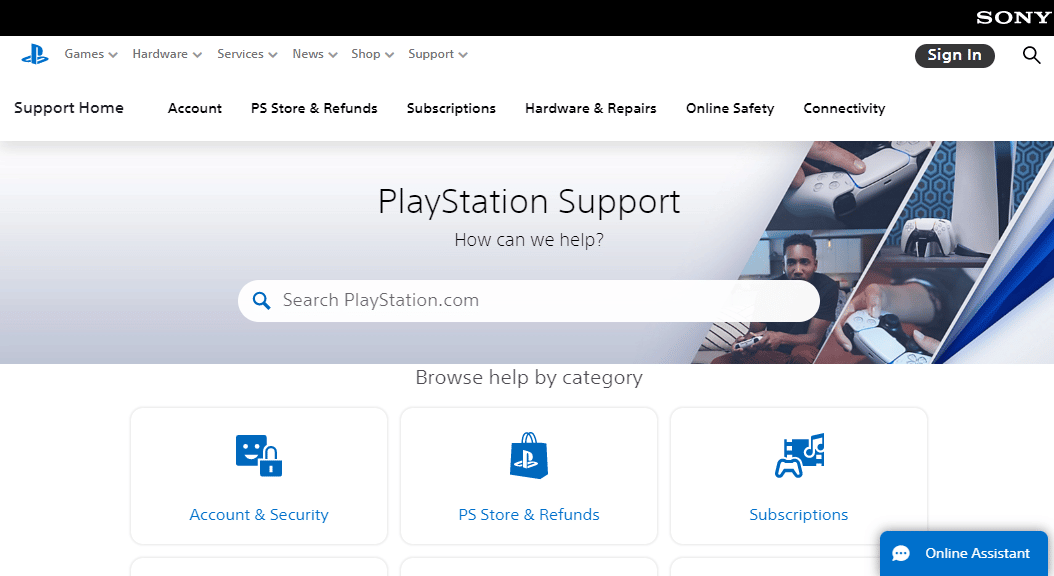
如何在没有密码的情况下重置 PS4?
要在没有密码的情况下重置您的 PS4,请按照下列步骤操作:
1. 选择 PS4 上的设置选项。
2. 进入账户管理。
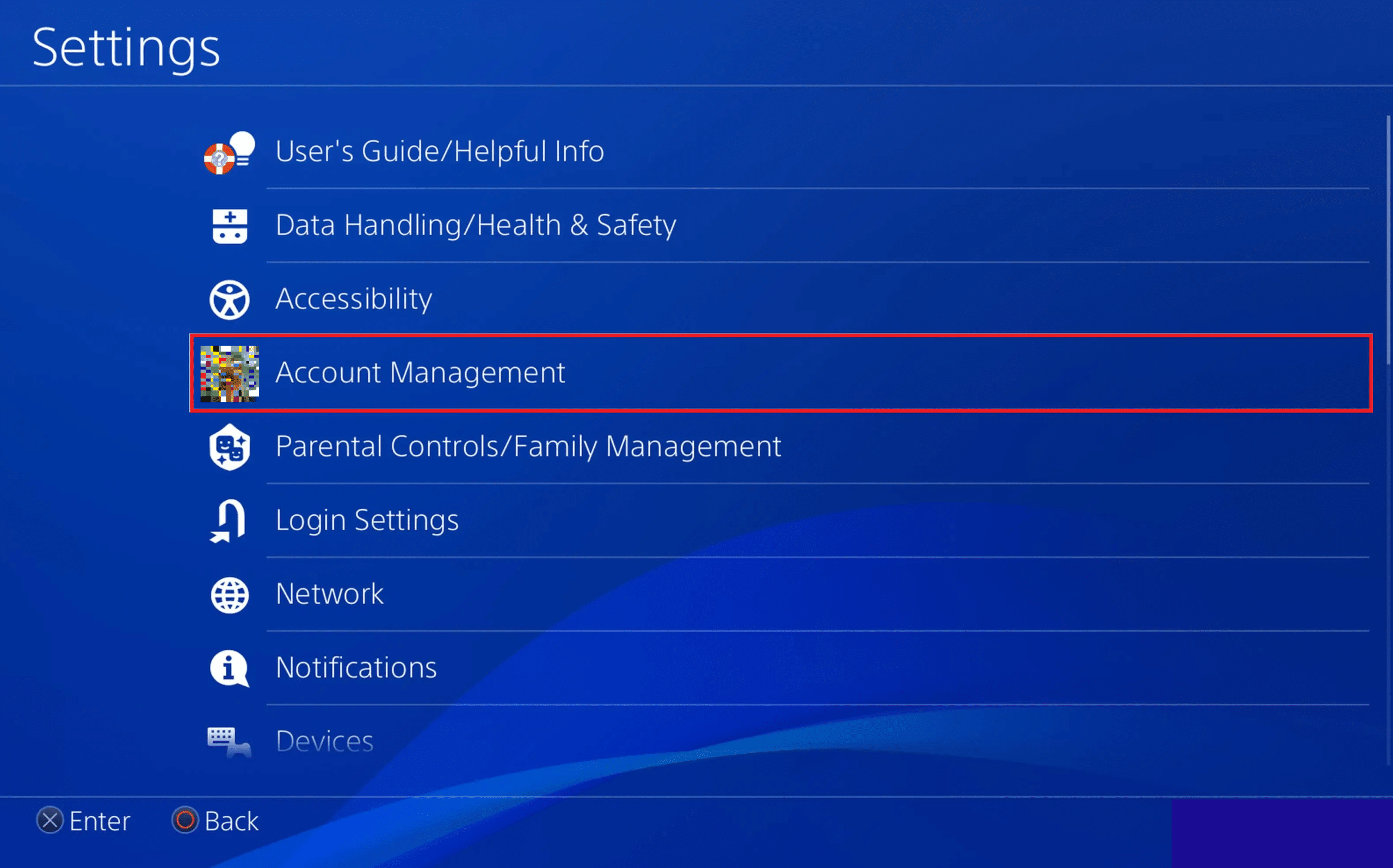
3. 然后,选择登录选项。
4. 然后,选择忘记密码? 按下 PS4 控制器上的三角形按钮,从底部选择选项。
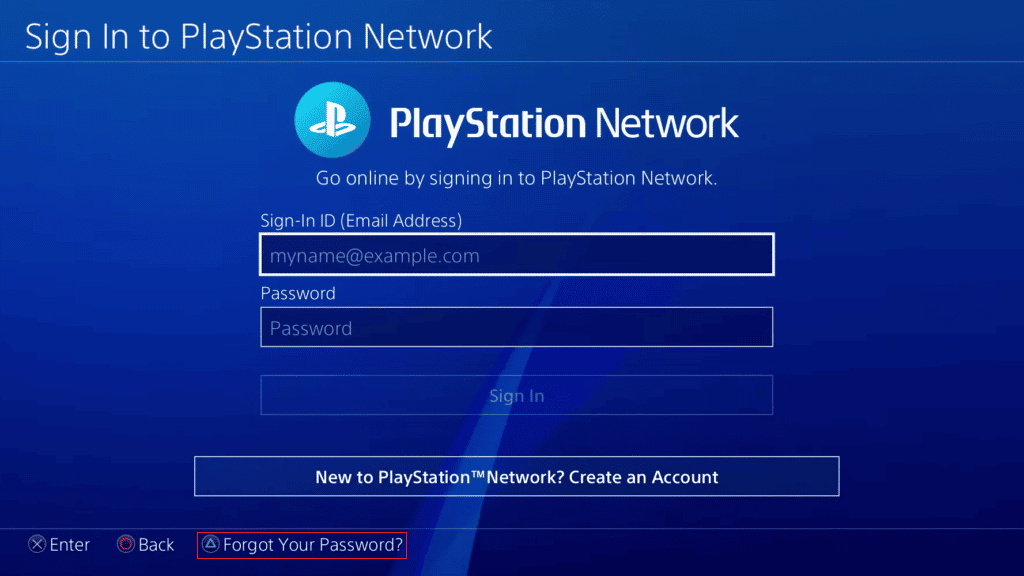
5. 输入您的登录 ID(电子邮件地址)并选择下一步。
6. 然后,从您的电子邮件收件箱中,找到并打开从 PlayStation 收到的电子邮件。
7. 单击电子邮件中的更改密码链接。
8. 现在,输入并确认您的新密码,然后单击OK 。 您的密码将被重置。
9. 最后,使用新密码在您的 PS4 上登录您的 PSN 帐户。
推荐:
- 如何重置 Mophie 无线充电器
- 如何在 PS4 上更改电话号码
- 如何注销 Fortnite PS4
- 如何在 PS4 上更改电子邮件
因此,我们希望您已经了解如何在 PlayStation 上退出所有设备,并提供详细的帮助步骤。 您可以让我们知道有关您希望我们发表文章的任何其他主题的任何疑问或建议。 将它们放在下面的评论部分让我们知道。
